Quando você precisa assistir a filmes em um iPad com uma tela maior, o espelhamento de tela do iPad para Chromecast TV é o recurso integrado. O Chromecast é uma série de adaptadores de streaming do Google para transmitir vários serviços de streaming da tela do iOS/Android em uma TV. Como espelhar a tela do iPad para o Chromecast? É possível transmitir a tela com a qualidade original? Basta saber mais detalhes do artigo agora.
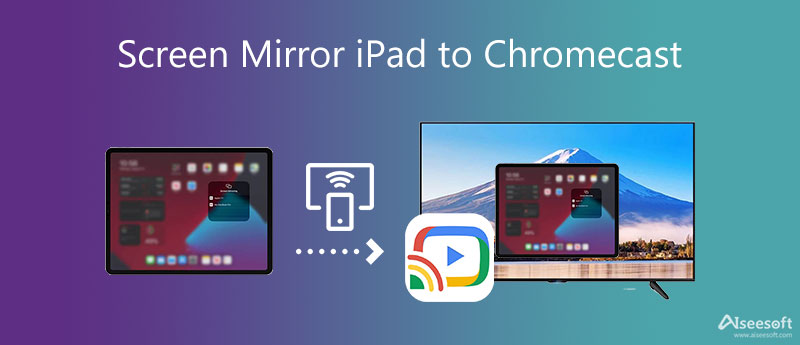
Para espelhar a tela do iPad na Chromecast TV, o Google Home é a opção padrão para transmitir e transmitir o conteúdo. Apenas certifique-se de que seu iPad esteja executando o iOS 12 ou versões superiores e TVs com portas HDMI. Você pode seguir as etapas a seguir para transmitir os filmes do iPad para a TV via Chromecast.
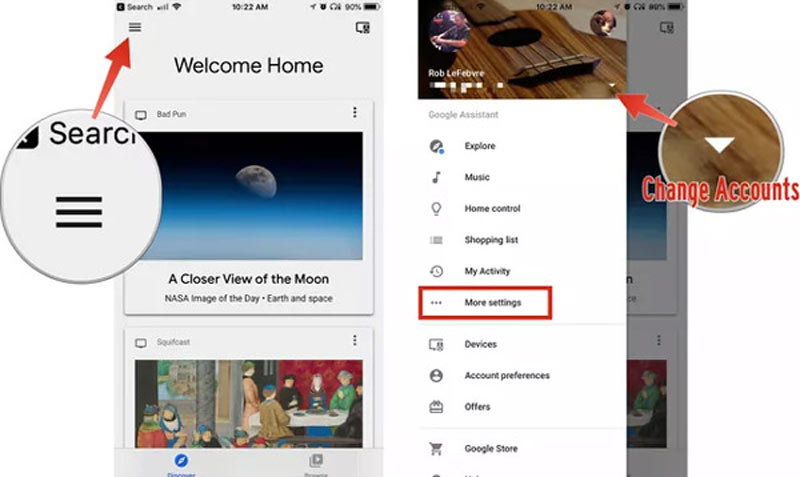
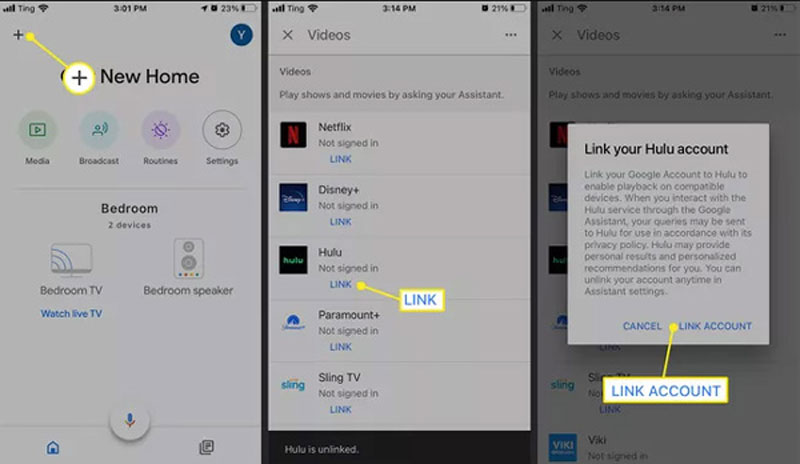
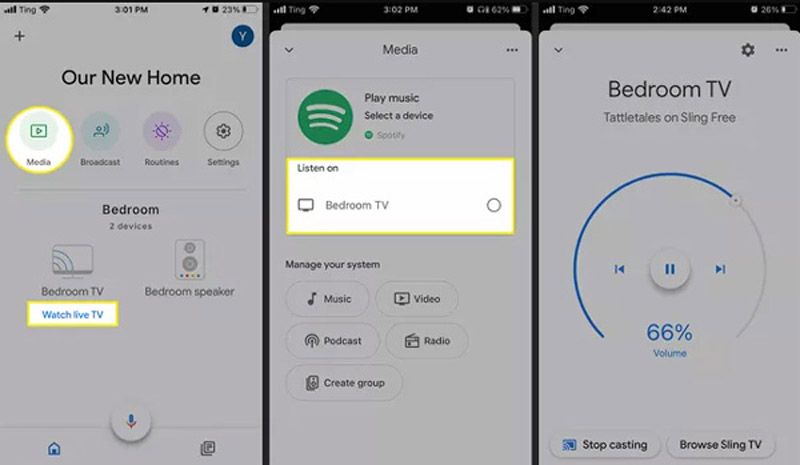
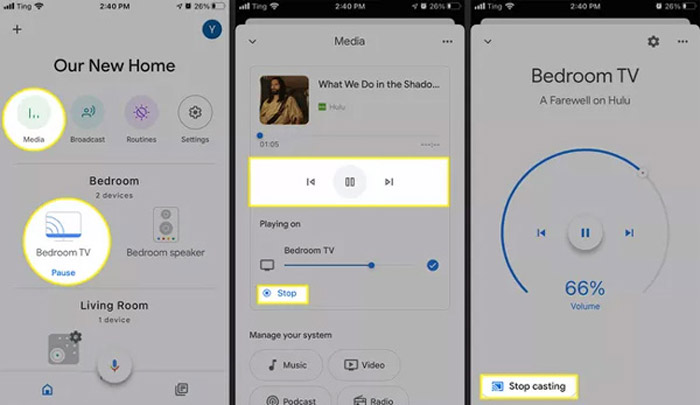
Qual deve ser a alternativa do Chromecast para espelhar a tela do iPad em outros dispositivos? Se você não conseguir transmitir o conteúdo desejado do iPad com a qualidade original ou o Chromecast não estiver disponível, Espelho de telefone Aiseesoft é um espelho de tela tudo-em-um para transmitir dispositivos iOS/Android para um computador ou vice-versa sem restrições. Quando você precisa conectar vários dispositivos iOS de forma estável e segura, deve ser a escolha ideal que você não deve perder.

154,940 Downloads
100% seguro. Sem anúncios.

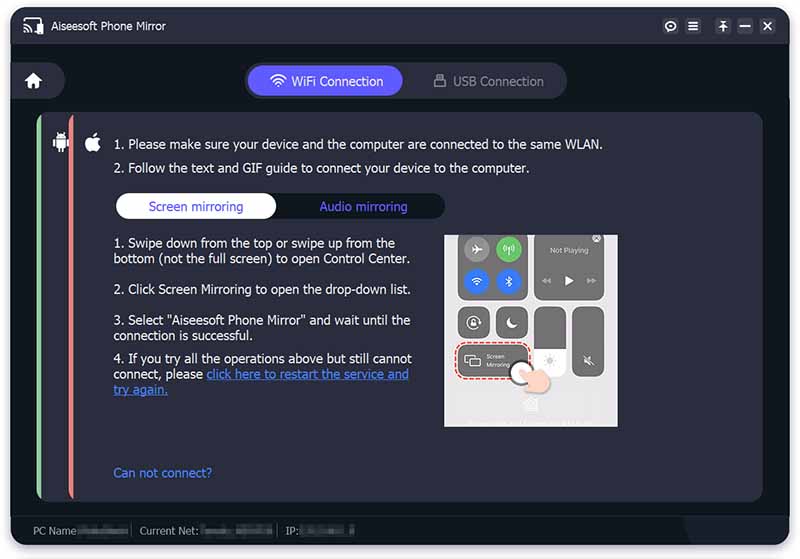
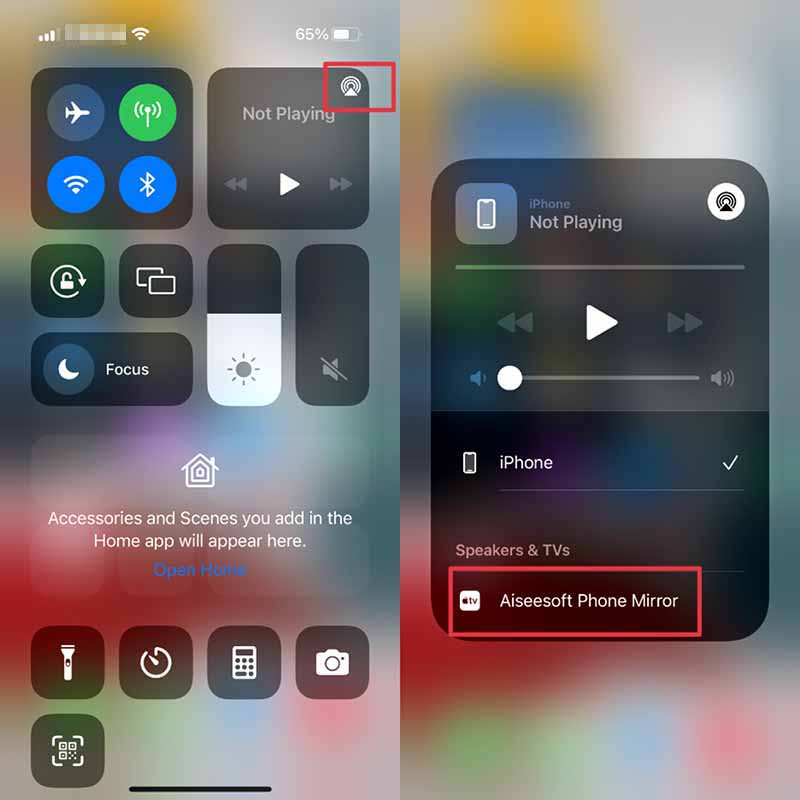
Nota: Se precisar modificar o local de saída, formato e configurações de qualidade para a captura de tela, vídeo e áudio, você pode clicar no botão Menu ícone e selecione o Preferencias opção para entrar em sua janela.
1. Por que não consigo espelhar a tela dos novos filmes do iPad para o Chromecast?
Por causa da proteção DRM, você não pode espelhar todos os filmes de um iPad para outra TV via Chromecast. Se você não puder usar o Chromecast para transmitir os vídeos, poderá escolher o método alternativo.
2. Qual é a melhor alternativa para espelhar iPad para Chromecast de forma estável?
Se você precisar espelhar a qualidade do vídeo original de forma estável de um iPad para um Chromecast, é melhor escolher um cabo adaptador compatível e uma porta HDMI. Ele garante a qualidade de vídeo ideal sem considerar o sinal Wi-Fi.
3. Devo escolher o Chromecast para espelhar a tela do iPad em uma Apple TV?
Quando você precisa espelhar uma tela do iPad em uma Apple TV, o AirPlay é sempre a escolha inicial. Mas você ainda pode usar o Apple TV com o Chromecast ou até mesmo obter o Apple TV no Chromecast com o Google TV.
Conclusão
Quando você precisa espelhamento de tela iPad para Chromecast, aqui estão dois métodos eficientes que você deve conhecer. Depois de configurar o adaptador Chromecast com sua TV, você pode usar qualquer espelho de tela para transmitir os filmes desejados. Mas se você não pode transmitir os filmes mais recentes ou espelhar a tela em vários dispositivos, o Aiseesoft Phone Mirror é a escolha ideal. Basta deixar um comentário se você tiver alguma dúvida sobre o tópico.

O Phone Mirror pode ajudá-lo a transmitir a tela do telefone para o computador para uma melhor visualização. Você também pode gravar a tela do seu iPhone/Android ou tirar fotos como quiser durante o espelhamento.
100% seguro. Sem anúncios.